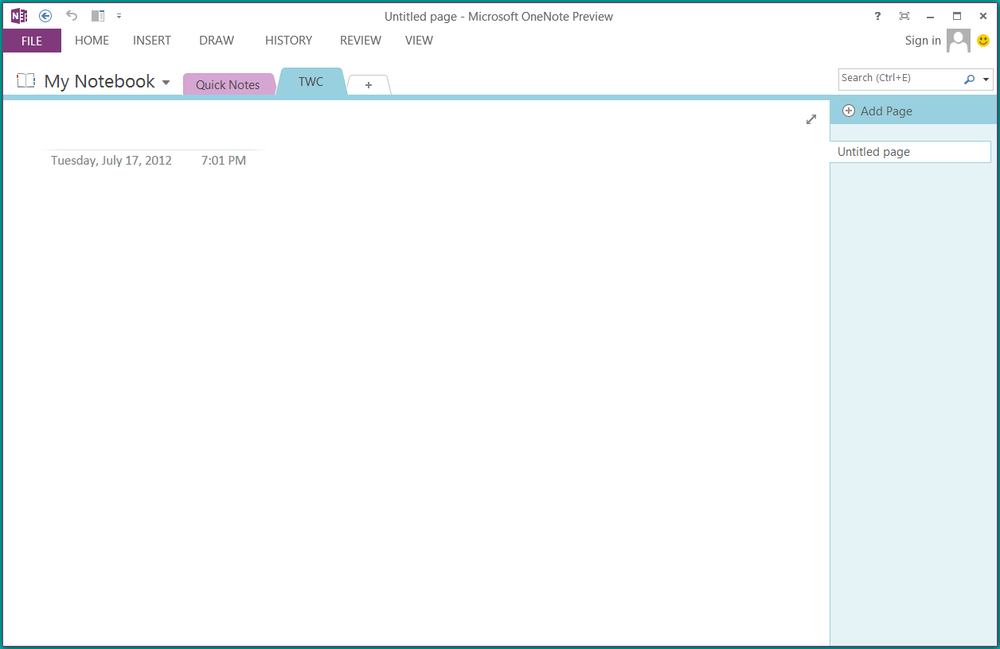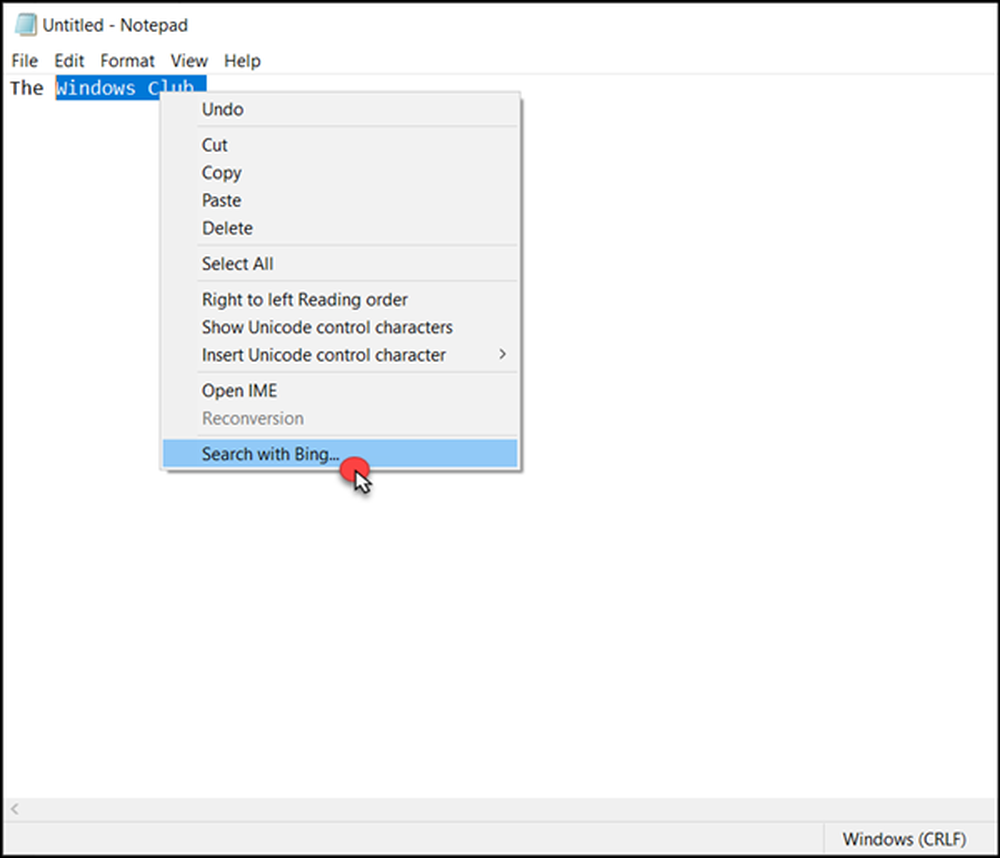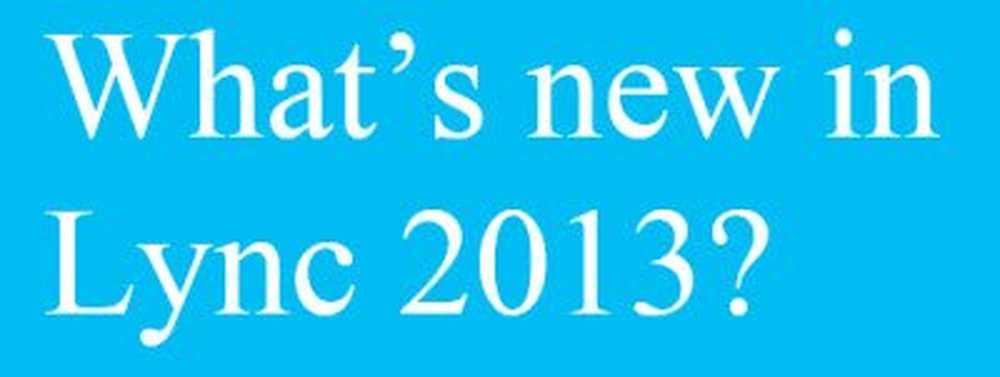Nuevas características en el navegador Edge en Windows 10 v1809
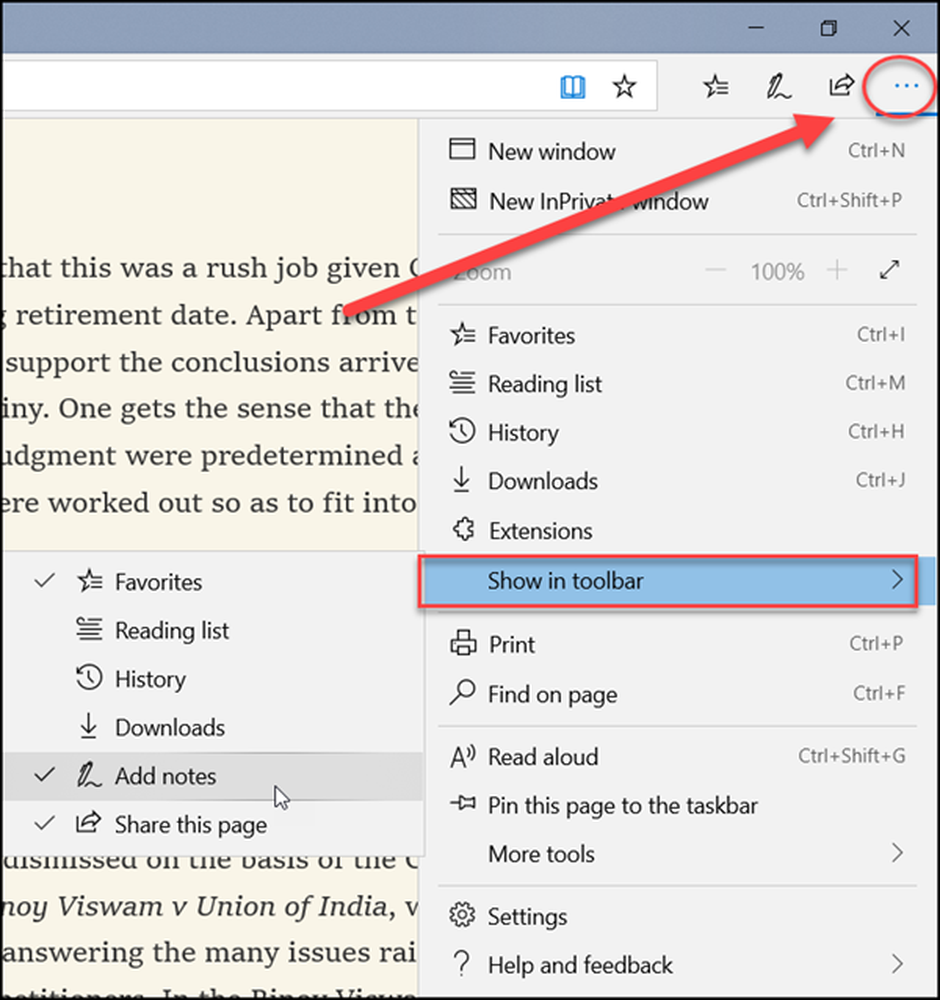
La actualización de Windows 10 de octubre de 2018 incluye portapapeles en la nube, Swift Keyboard y nuevos emojis. Además de estos, Microsoft también ha intentado afinar la experiencia de usar su navegador web incorporado - Microsoft Edge. El navegador ha recibido algunas mejoras de diseño fluidas compatibles con pestañas ordenadas y nuevos efectos. Aquí está la descripción de los cambios que hemos observado en el navegador hasta el momento..

Nuevas características en Edge en Windows 10 v1809
Reproducción automática de medios

No hay nada más molesto que los sitios que reproducen automáticamente los medios. Muchos han experimentado su horror. Entonces, después de escuchar una gran cantidad de comentarios de los usuarios, Microsoft ha autorizado a los usuarios a tomar el control de los medios de reproducción automática de los sitios. Para configurar los cambios, vaya a 'Ajustes ', escoger 'Avanzado'y debajo de eso'Reproducción automática de medios'. Aquí puedes encontrar tres opciones:
- Permitir
- Límite
- Bloquear
Seleccione la opción deseada.
Leer sin distracciones

Ahora, cuando estás navegando por una página web en 'Vista de lectura', puede crear un resumen al resaltar algunas líneas importantes que lo ayudarán a digerir el quid del problema. Para probar esto, simplemente haga clic o toque en cualquier lugar de la página, seleccione Herramientas de aprendizaje. Luego, vaya aPreferencias de lectura y habilitar el 'Línea de enfoque' característica.
Soporte de diccionario

De manera similar, a medida que sigue leyendo, puede buscar definiciones de palabras clave en la Vista de lectura, Libros y PDF, usando la nueva función de diccionario. Simplemente seleccione cualquier palabra para ver que su definición aparezca sobre su selección, incluso cuando no esté conectado.
Habilitando Mostrar definiciones en línea para
Puede seleccionar con qué documentos y sitios debe trabajar el diccionario yendo a 'General' pestaña debajo de 'Ajustes ' y eligiendo opciones en 'Mostrar definiciones en línea para ... '
Cuadro de menú de consentimiento rediseñado y notificación simplificada

Icono de PDF cambiado

Si ha elegido Edge como la aplicación predeterminada para ver archivos PDF, verá un icono diferente con una etiqueta roja para los documentos PDF en el Explorador de archivos. Todas sus actividades de PDF en Microsoft Edge aparecerán en la línea de tiempo.
Además, mientras trabaja con archivos PDF, ahora puede abrir la barra de herramientas simplemente colocando la parte superior, y puede hacer clic en el botón para hacer que la barra de herramientas esté siempre visible..
Ajustando el tamaño del texto

Los 'Opciones de texto'en'Vista de lectura'agrega una opción para mostrar un espacio más amplio entre las letras y cambiar el color de fondo a través de'Tema de página'para mejorar la legibilidad. Para ajustar el tamaño de fuente y el tema de la página, haga clic o toque en cualquier lugar de la página para mostrar la barra de lectura y seleccione 'Opciones de texto'.
Interfaz de configuración actualizada
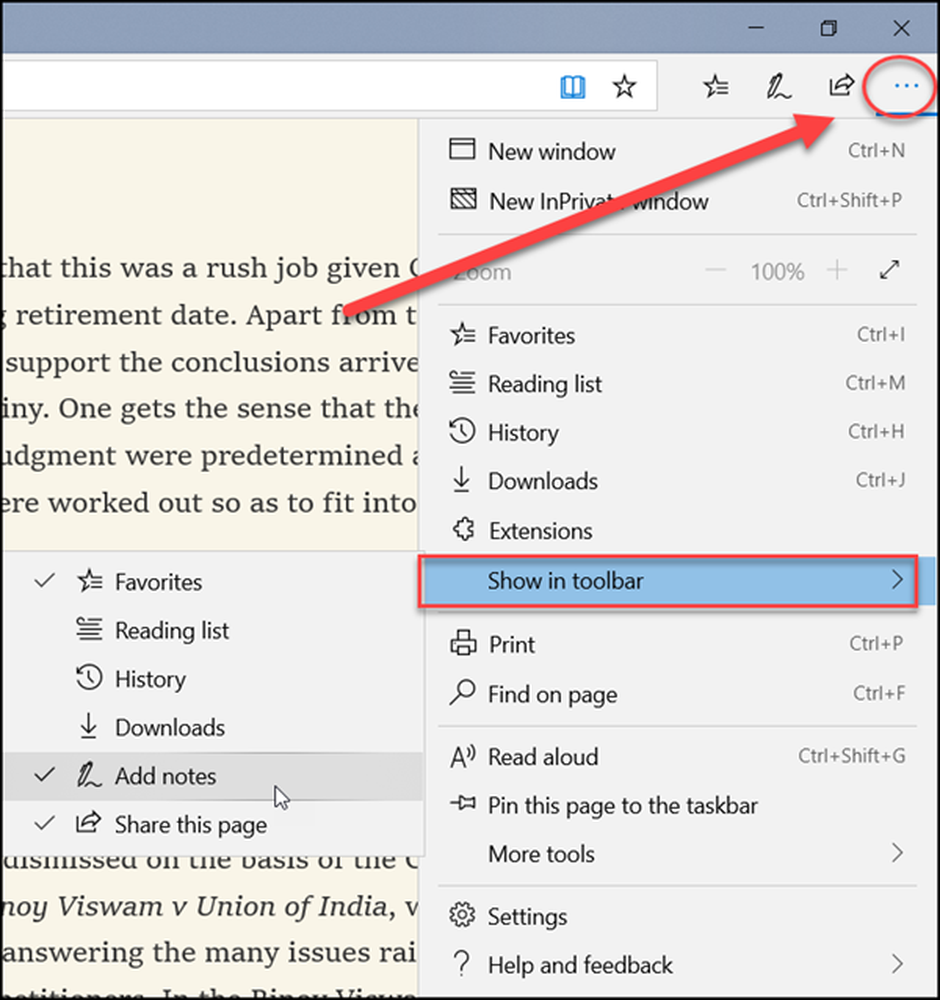
La configuración de Microsoft Edge se estaba saturando con muchas opciones disponibles en una sola ventana. A partir de la actualización de Windows 10 de octubre de 2018, esta sección será más fácil de navegar. Las acciones más utilizadas se organizarán en grupos con íconos para cada entrada y atajos de teclado para un acceso más rápido y rápido.
Además, ahora hay nuevas formas de personalizar la barra de herramientas del navegador. Se ha entregado la característica tan solicitada: la capacidad de personalizar qué iconos deberían aparecer en la barra de herramientas de Microsoft Edge. Puede agregar tantos como desee o eliminarlos todos para obtener un aspecto limpio en unos pocos pasos simples. Simplemente seleccione el 'Mostrar en la barra de herramientas'opción en el'Configuraciones y más'menú para empezar.
Menús Refrescados
Todos sus marcadores, historial, descargas y más residirán en el menú del Centro de Microsoft Edge rediseñado. Para hacerlo visible, simplemente seleccione el 'Favoritos'ícono de la barra de direcciones y dé a las opciones (Libros, Historial o Descargas) un vistazo para ver las novedades..
Diseño fluido y UI
A medida que se descubren más y más cambios en la nueva versión del navegador, también se harán visibles algunos ajustes sutiles de Fluent Design en la barra de pestañas. Estos agregarán un nuevo efecto de profundidad a las pestañas, actualmente bajo vista.
Aunque esta es la segunda y última gran actualización para el sistema operativo de Microsoft este año, el navegador web incorporado no cambia significativamente la forma en que navega por Internet. Sin embargo, agrega un montón de nuevos ajustes y varias características nuevas diseñadas para mejorar la experiencia general del usuario..